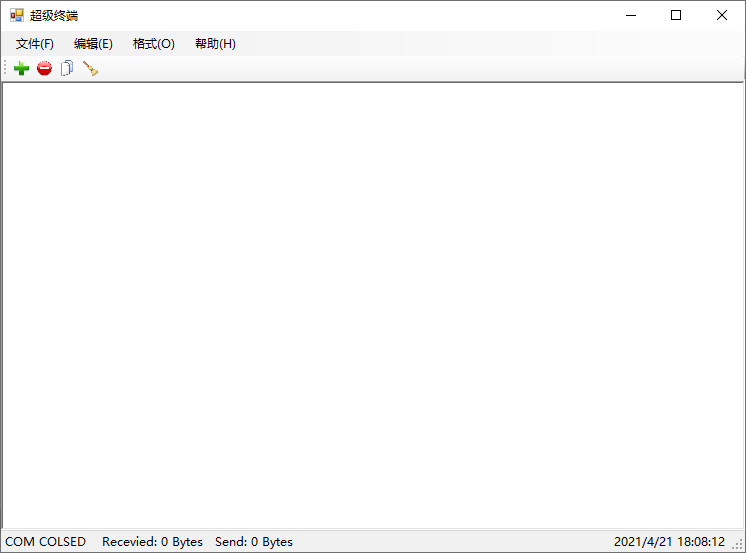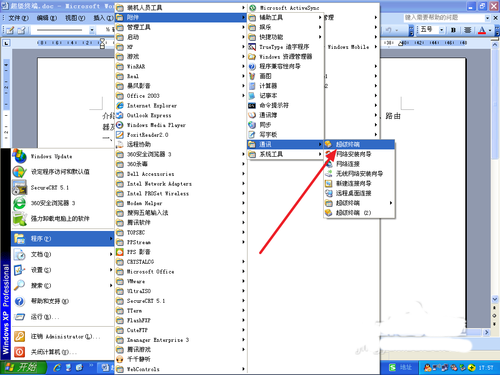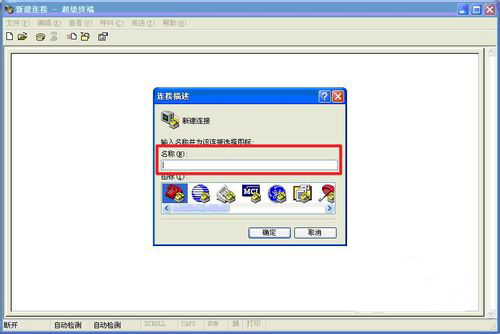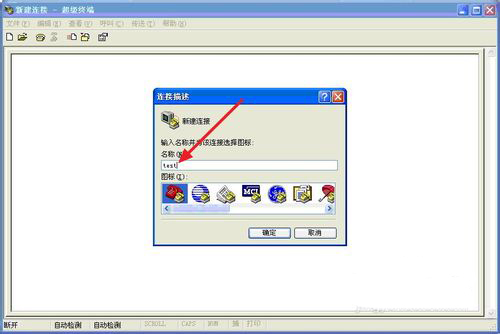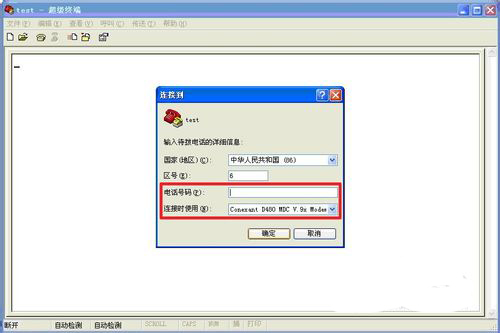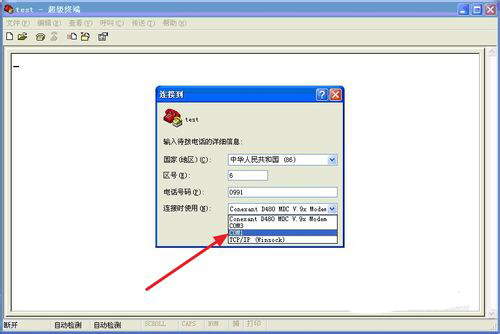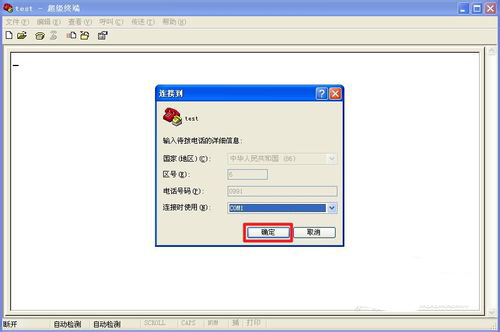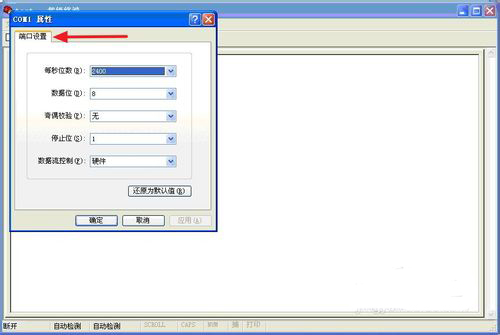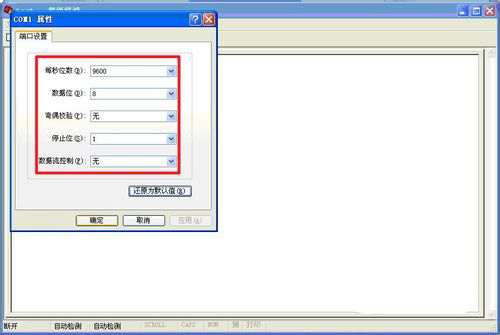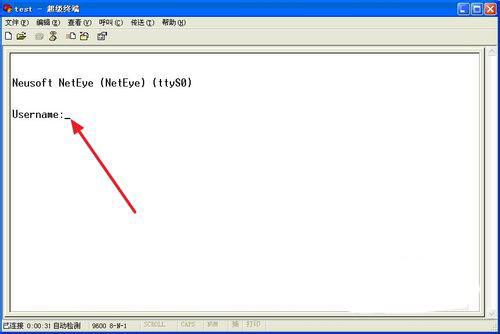超级终端 Win10专用版
 无插件
无插件
 360 √
360 √
 腾讯 √
腾讯 √
 金山 √
金山 √
 瑞星 √
瑞星 √
Win10超级终端是一款非常好用的计算机行交互终端软件。软件可以帮助用户将自己的启动信息、过程信息主动发到运行有超级终端的主机,这样用户就可以针对这些信息更好的进行处理。有需要的小伙伴快来下载吧!
软件功能
1、超级终端的原理是将用户输入随时发向串口(采用tcp协议时是发往网口,这里只说串口的情况),但并不显示输入。
2、它显示的是从串口接收到的字符。
3、在单片机开发时使用。
4、将自己的启动信息、过程信息主动发到运行有超级终端的主机。
5、将接收到的字符返回到主机,同时发送需要显示的字符(如命令的响应等)到主机。
使用方法
鼠标依次单击“开始”→附件→通讯→超级终端。
单击进入“超级终端”后如下图所示,红框中所示是要给超级终端命名的地方。
在“连接描述”视窗中只需对“名称”一栏写入任意名称即可,之后点击“确定”。
进入“连接到”视窗后,有“国家(地区)”、“区号”、“电话号码”、“连接时使用”等条目,其中只需要对“电话号码”、“连接时使用”两条目内容进行添加/选择,
在“电话号码”中输入任意的数字即可,而在“连接时使用”中则需要选用相应的com口,在此我们选择com1口,如下图所示。
在“连接到”视窗中填入相应内容后试图如下,之后点击“确定”,进入下一视图。
进入“com1属性”视窗后,如下图所示,主要是进行端口设置。
在“com1属性”视窗中,我们只需单击“还原为默认值”按钮,即可使其中各项参数自动恢复为符合本此连接属性的数值,也可手动进行设置,参数如下图红框中所示。
在上一视图中各项参数设置完毕后单击“确定”进入本次超级终端连接的命令行操作视窗,表示超级终端连接已经建立,视图如下。
进入命令行操作视窗后,鼠标单击本视窗内的任意空白处,确保光标处于本视窗内,之后连续敲击,就可对连接的网络设备进行配置和操作,下图红色箭头所指的位置,是输入网络设备用户名的地方。
安装方法
1、首先要在控制面板中设置,开始→控制面板→电话和调制解调器。
2、打开位置信息→选择国别、区号、电话等相关讯息→确定。
3、双击打开hypertrm.exe程序,会有一个是否默认的选中项,自行决定,或勾选“请不要再问这个问题”之后再选择(是或否)。
4、如果是自己从xp操作系统提取的超级终端的程序,确保所有的动态链文件的完整性,比如hypertrm.dll文件可能会没有,找到后保存在同一个文件夹内,否则打开会出错。
5、此时弹出超级终端的界面(说明程序和操作系统兼容),新建连接的名称。
6、如有多个连接,也可以在这里新建。输入错误的话,可以点击编辑,输入正确的讯息。
7、输入正确的ip地址即可。
下载地址
热门软件
大白菜u盘启动制作工具 V6.0 最新版
War3永显魔法条 V3.5 绿色版
抖音直播伴侣 V0.1.0 官方安装版
Projection 3D插件 V2.02 绿色版
2016双12抢购神器 V2.8
U帮忙 V8.1 双启动版
歪歪卫士 V2.3 绿色版
Amped DVRConv(监控视频格式转换软件) V15182 英文安装版
本地密码管理器 2019.V03
PDF Password Remover Free V1.5 英文安装版
装机必备 更多+
大家都在看
电脑软件专题 更多+